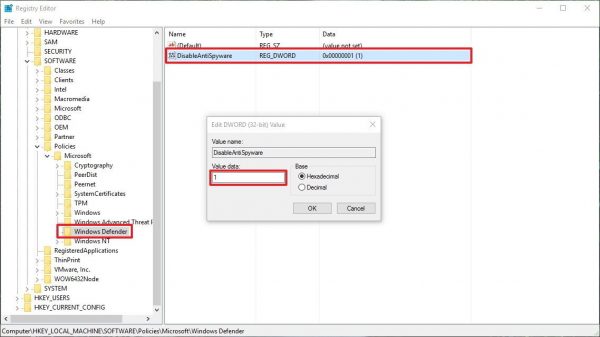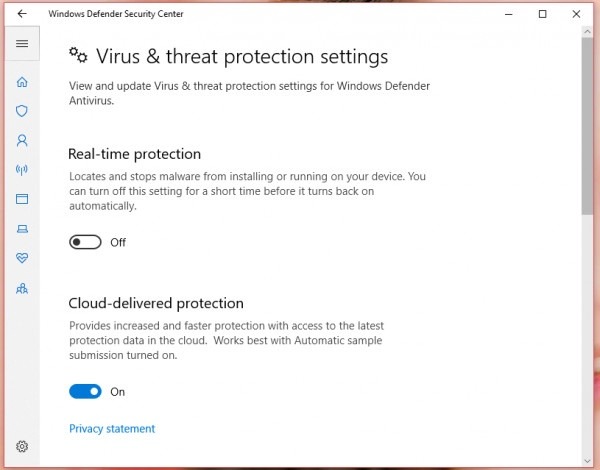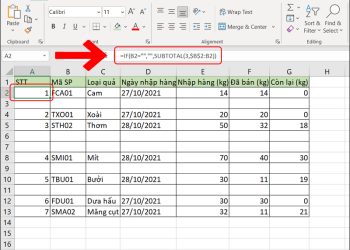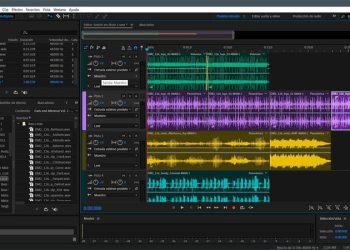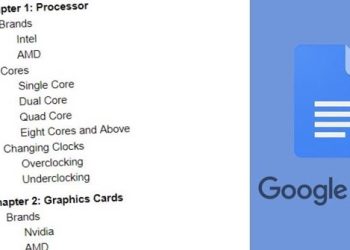Windows Defender là một phần mềm diệt virus miễn phí được nhà sản xuất Microsoft cài đặt sẵn trên hệ điều hành Windows 10 và cả Windows 8. Đây là chương trình bảo vệ mặc định trên máy tính của bạn trước các loại mã độc nguy hiểm. Tuy vậy do là một phần mềm miễn phí đi kèm với hệ điều hành nên Windows Defender không được nhiều người yêu thích vì cho rằng nó thiếu tính chuyên dụng và đánh giá mức độ bảo vệ của nó chỉ ở mức trung bình. Vậy nên nhiều người sử dụng có nhu cầu muốn tắt Windows Defender trên Windows 10 để sử dụng một phần mềm bảo mật chuyên dụng của bên thứ 3 nhằm tăng mức độ an toàn và bảo mật cho hệ thống trong quá trình sử dụng. Ngoài ra nhiều người dùng cũng hạn chế sử dụng các phần mềm diệt virus do lo ngại về vấn đề thông tin các nhân cũng như việc sử dụng 1 phần mềm diệt virus sẽ chiếm dụng một phần lớn tài nguyên trên máy tính, điều mà các máy tính có cấu hình thấp khó lòng đáp ứng. Vậy làm cách nào để có thể tắt được Windows Defender? Hãy cùng chúng tôi tìm hiểu về vấn đề này thông qua bài viết dưới đây.
1. Tắt Windows Defender bằng cách sử dụng Local Group Policy
Local Group Policy là một công cụ vô cùng mạnh mẽ giúp cho người sử dungjc ó thể tinh chỉnh được hệ điều hành trong suốt quá trình sử dụng, việc tắt Windows Defender cũng không là ngoại lệ. Thông qua cách này, Windows Defender sẽ bị tắt vĩnh viễn. Để thao tác tắt Windows Defender bằng cách sử dụng Local Group Policy thì đầu tiên các bạn nhấn tổ hợp phím Windows + R để mở cửa sổ dòng lệnh Run. Trong cửa sổ Run các bạn gõ từ khóa gpedit.msc sau đó nhấn Enter để mở menu Local Group Policy Editor. Trong menu Local Group Policy Editor các bạn lựa chọn theo điều hướng sau:
Computer Configuration > Administrative Templates > Windows Components > Windows Defender > Nháy đúp chuột vào dòng Turn off Windows Defender.
Trong menu Turn off Windows Defender, bạn tick vào dòng Enable, chọn Apply rồi nhấn OK để hoàn tất.
Sau khi nhấn OK xong, bạn hãy khởi động lại máy tính của mình để hệ thoogns thiết lập cài đặt mơi. Lúc này biểu tượng Windows Defender đã mất khỏi khay hệ thống. Nếu trong trường hợp bạn muốn kích hoạt lại Windows Defender thì hãy làm như các bước ở trên, chỉ có thay đổi là bạn tick chuột vào dòng Not configured rồi khởi động lại máy tính để các thay đổi cài đặt có hiệu lực.
2. Tắt Windows Defender bằng cách sử dụng Registry Editor
Trong một vài trường hợp, hệ điều hành của bạn không cho phép truy cập vào Local Group Policy Editor thì bạn có thể sử dụng công cụ Registry Editor để thao tác tắt Windows Defender. Đầu tiên các bạn bấm tổ hợp phím Windows + R để mở cửa sổ dòng lệnh Run, tiếp theo bạn nhập từ khóa “regedit” rồi nhấn Enter để mở menu Registry Editor. Tuy nhiên bạn nên lưu ý sao lưu lại Registry trước để tránh trường hợp khi thao tác sai sẽ gây ra hư hại hệ thống. Để sao lưu Registry các bạn nhấn File trên thanh menu, chọn Export, lựa chọn nơi lưu khóa sao lưu. Sau này khi muốn khôi phục lại Registry các bạn vào File > Import rồi điều hướng tới khóa Registry đã sao lưu để khôi phục lại.
Tiếp theo trong menu Registry Editor các bạn lựa chọn điều hướng như sau:
HKEY_LOCAL_MACHINE > SOFTWARE> Policies> Microsoft > Windows Defender > Nhấp đúp chuột chọn DisableAntiSpyware.
Nếu trong mục này không có dòng DisableAntiSpyware thì các bạn nhấp chuột phải vào khoảng trống trong ô, chọn New > DWORD (32-bit) Value, nhập tên cho khóa là DisableAntiSpyware. Sau đó bạn nháy đúp chuột vào dòng DisableAntiSpyware, trong ô Value Data bạn gõ 1 rồi nhấn OK.
Cuối cùng bạn khởi động lại máy tính để các thiết lập có hiệu lực. Khi muốn mở lại Windows Defender thì bạn hãy thay đổi giá trị của ô Value Data từ 1 về 0 rồi khởi động lại máy tính là được.
3. Tắt Windows Defender bằng cách sử dụng Settings
Để tắt Windows Defender một cách nhanh chóng và tạm thời thì các bạn có thể tắt chức năng bảo vệ theo thời gian thực của phần mềm bằng cách nhấp đúp chuột vào biểu tượng Windows Defender nằm trên thanh Taskbar. Tại menu Settings bạn chọn dòng Home > Update & Security > Window Security > Virus & Threat protection, sau đó tại dòng Real-time protection bạn gạt nút màu xanh từ ON sang OFF để tắt chức năng bảo vệ theo thời gian thực.
Cách làm này sẽ tắt tạm thời chức năng bảo vệ thời gian thực của Windows Defender, tuy vậy các chức năng vẫn hoạt động bình thường. Khi muốn bật lại tính năng bảo vệ này bạn chỉ cần gạt nút trở lại ON là được.
4. Tắt Windows Defender bằng cách cài đặt một phần mềm diệt virus của bên thứ ba vào máy tính
Đây là cách làm đơn giản và dễ dàng nhất để tắt hoàn toàn Windows Defender. Bằng việc cài đặt một phần mềm diệt virus của bên thứ 3 vào máy tính, Windows Defender sẽ tự động phát hiện và vô hiệu hóa bản thân chương trình để tránh gây xung đột. Lúc này khi bạn truy cập vào menu sẽ có thông báo về việc phần mềm khác đang quản lý việc bảo mật và quét virus trên máy tính. Lúc này chỉ có tính năng tường lửa của Windows Defender là còn hoạt động. Sau này khi bạn gỡ bỏ phần mềm diệt virus của bên thứ 3 thì tự động Windows Defender sẽ hoạt động trở lại để trở thành chương trình bảo mật trên hệ thống.
Trên đây là những cách tắt Windows Defender trên Windows 10 dễ thực hiện và hiệu quả nhất mà chúng tôi muốn giới thiệu tới các bạn. Tùy theo thói quen sử dụng của mình mà các bạn hãy lựa chọn ra cách làm phù hợp nhất. Tuy vậy việc tắt Windows Defender là việc làm không được khuyến khích, nhằm bảo đảm an toàn cho hệ thống của người dùng. Việc sử dụng Windows Defender đi kèm với cập nhật hệ điều hành thường xuyên chính là cách đơn giản nhất để ngăn chặn những mối nguy hiểm từ mã độc đối với người dùng phổ thông. Các bạn hãy cân nhắc trước khi thực hiện nhé!